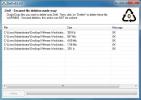Cómo eliminar un fondo de pantalla verde de una imagen en Windows 10
La pantalla verde es una tecnología que suele ser reservado para uso en video. Básicamente, se coloca un fondo verde detrás de un objeto que estará en movimiento y se graba. En la postproducción, se elimina el fondo verde y se agrega un fondo CGI o una imagen fija. La pantalla verde es más fácil de rastrear en los editores de imagen / video, por eso se usa. Las pantallas verdes también se usan con imágenes y, al igual que los videos, debe eliminar un fondo de pantalla verde de una imagen en la postproducción. Así es como puedes hacer eso en GIMP.
Esta es la imagen con la que comenzamos.

Eliminar fondo de pantalla verde
Las herramientas que necesita para eliminar un fondo de pantalla verde en Windows 10 son GIMP. También puede usar Photoshop u otro editor de imágenes, pero vamos con GIMP ya que es gratis. Descárguelo e instálelo en su PC con Windows 10 y siga los pasos a continuación.
- Abra la imagen de la que desea eliminar el fondo de pantalla verde en GIMP. Puede usar la opción Archivo> Abrir para seleccionarla y abrirla.
- Una vez que la imagen está abierta, busque el panel Capas. Solo debe haber una capa.
- Haga clic derecho en la capa y en el menú seleccione "Agregar canal alfa".
- Después agregando el canal alfa, debe seleccionar la "herramienta de selección difusa" o, como podría reconocerla; La herramienta de varita.
- Haga clic en la parte verde de la imagen y se seleccionará. Es posible que no se seleccione todo el verde con un solo clic, así que mantenga presionada la tecla Mayús y haga clic en otras partes del área verde en la imagen para seleccionarla. Continúe seleccionando hasta que obtenga la mayor parte de la parte verde que pueda obtener.
- Toca Eliminar.
- Use la herramienta de borrado para eliminar los fragmentos grandes y desarticulados de la pantalla verde.

Refinar bordes
Aún te quedará algo de verde alrededor de los bordes donde hay sombra. La mejor manera de eliminarlo si no tiene experiencia con la herramienta de borrador es utilizar la herramienta Trazados.
- Seleccione la herramienta Rutas.
- Haga clic al comienzo del área que desea eliminar para comenzar la ruta.
- Comience a delinear el área que desea eliminar. Haga clic una vez para agregar una nueva esquina, haga clic y arrastre para agregar una línea curva.
- Continúe agregando puntos a lo largo de una ruta hasta que haya delineado el área que desea eliminar.
- Cierre la ruta, es decir, asegúrese de que la ruta que ha delineado tenga una forma cerrada donde la parte que desea eliminar esté dentro de ella. La forma puede ser cualquier cosa y no tiene que ser una forma geométrica adecuada.
- En el panel Capas, vaya a la pestaña Rutas.
- Haga clic con el botón derecho en la ruta y seleccione "Agregar a la selección".
- Toque la tecla Eliminar.

La parte que se describió en la ruta se eliminará. Puede exportar / guardar la imagen ahora, o repetir para refinarla aún más.
Esto es lo que terminamos.

Buscar
Mensajes Recientes
Pholor Express es un editor de imágenes fácil de usar con aceleración de GPU
La edición de imágenes puede ser un asunto complicado, y si no está...
Destruya rápidamente archivos grandes en Windows mediante Arrastrar y soltar con Zer0
Para muchos usuarios, es necesario no solo eliminar los archivos co...
Qué son los sectores defectuosos del disco duro físico y lógico, cómo repararlos
Entre todos los posibles fallos y errores del disco duro, el clúste...